各目標にウェイトを設定したい場合の設定例
- Readership:
- Administrators
- Plans:
- Paid OptionsTalent ManagementHR Strategy
MBO(目標管理)やOKR(Objectives and Key Results)では、多面的な評価や、従業員の多様なスキル成長、モチベーションの向上などを目的として、複数の目標を設定します。各目標にはウェイト(優先度や重要度)が設定されることもあります。
各目標にウェイトを設定したい場合の設定例と方法を説明します。
従業員がウェイトを入力できるようにする方法
従業員(評価対象者または評価者)が複数の各目標に対してウェイトを入力できるようにするには、以下の手順で評価テンプレートを設定します。
ここからは、目標を複数入力できる評価シートが作成されている前提で説明します。
目標を複数入力できる評価シートの作成方法については、従業員に複数の目標を入力してもらいたい場合の設定例を参照してください。
1. 評価シートにウェイトを入力するフォームを追加する
目標ごとに、ウェイトを入力するフォームを追加します。例えば、目標入力用の欄が3つある場合は、ウェイト入力用のフォームも3つ追加します。
表組みフォームを追加し、目標入力の行ごとにウェイト入力用のフォームを追加すると、以下のような評価シートになります。
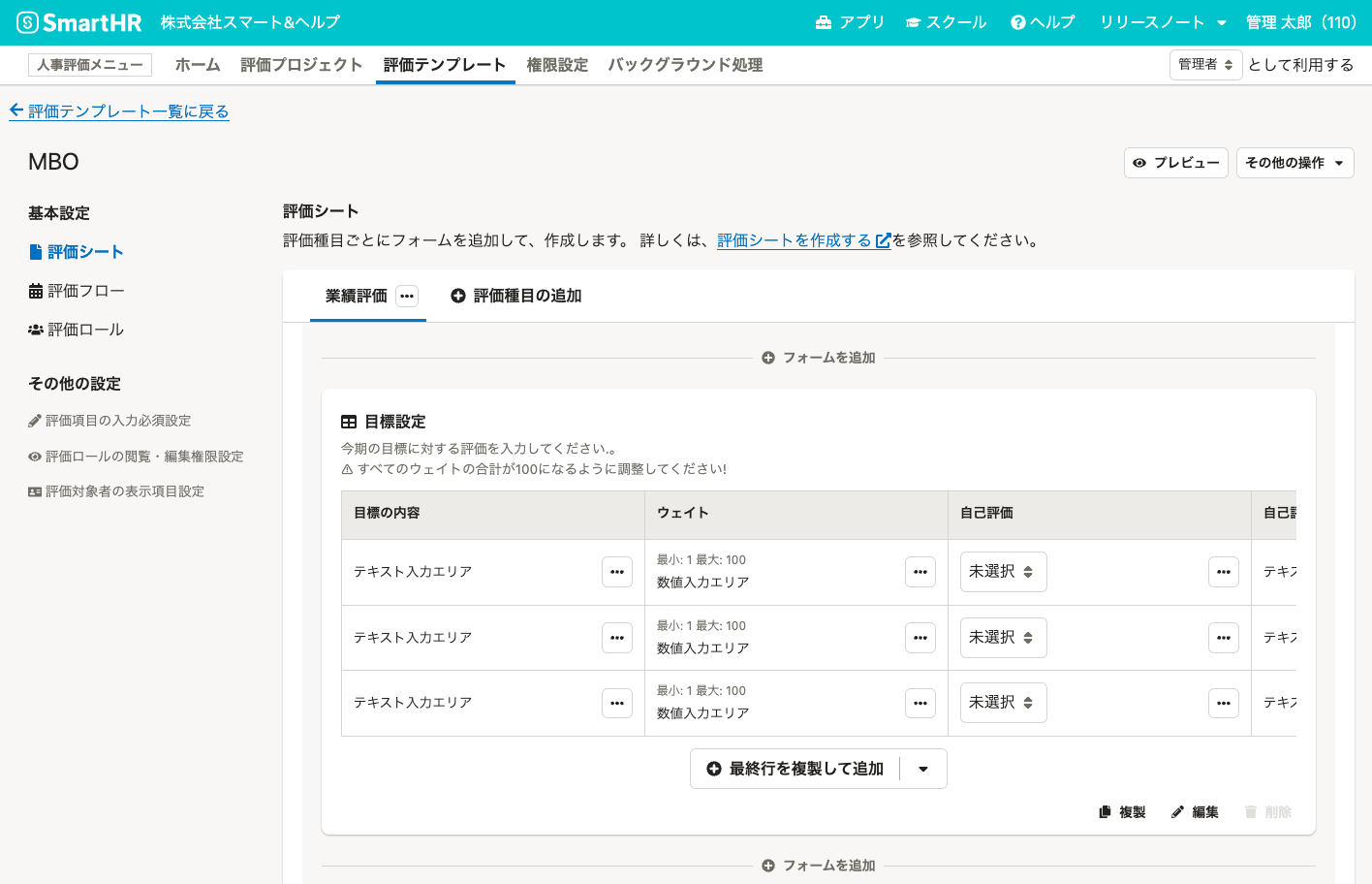 画像を表示する
画像を表示する
ウェイトを評点の計算に使用する場合、数値として扱える下記いずれかのフォームを利用します。
- 数値入力フォーム
- 選択肢入力フォーム
数値入力フォームを使用する場合、[入力できる数値(任意)]は百分率で「1以上100以下」に設定するか、少数で「0.01以上1以下」に設定します。
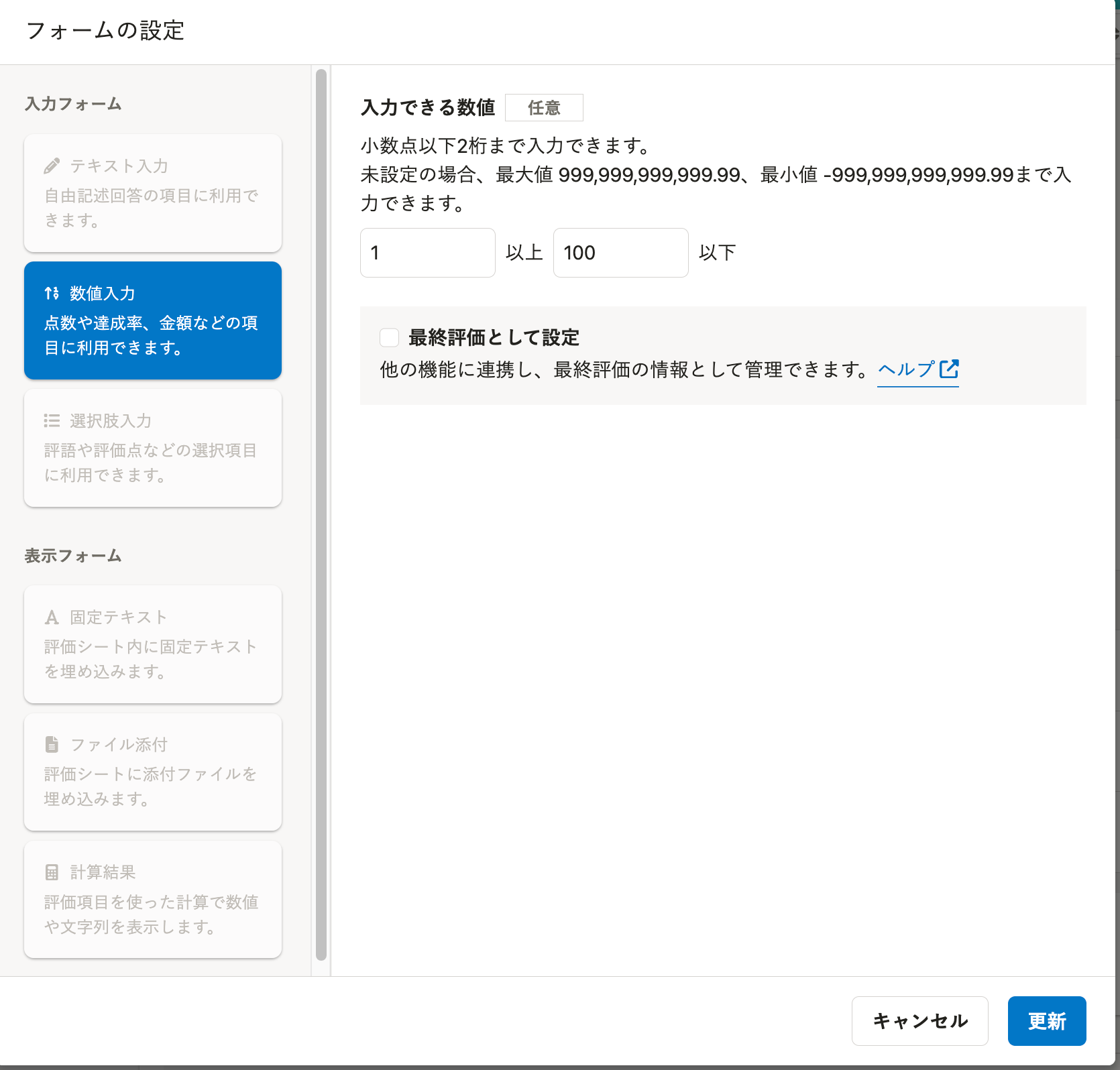 画像を表示する
画像を表示する
選択肢入力フォームを使用する場合、[選択肢の項目に数値を設定]で[あり]にチェックを入れ、選択肢に数値を設定します。
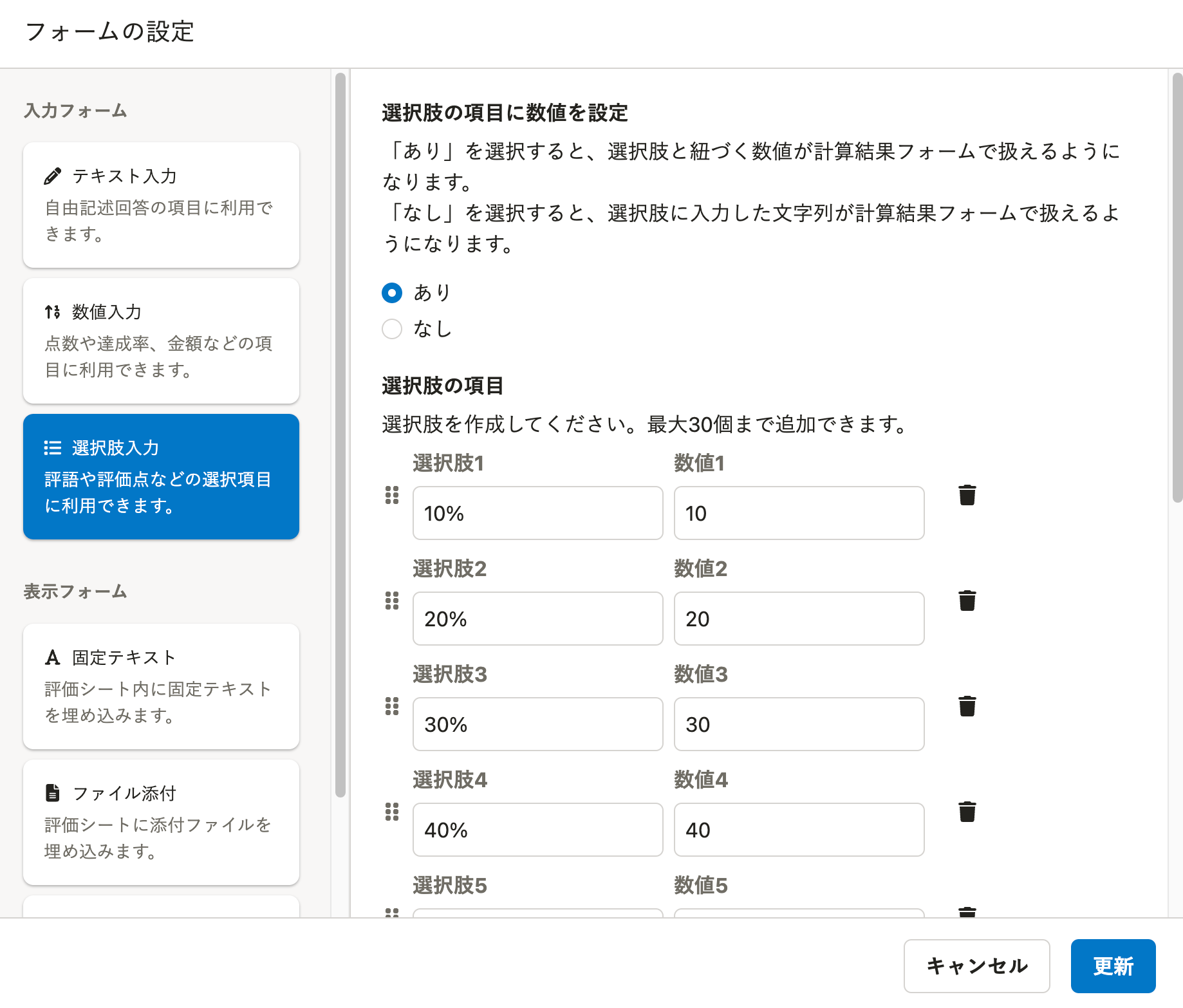 画像を表示する
画像を表示する
「⚠️ すべてのウェイトの合計が100になるように調整してください」などの注意書きを固定フォームで設定しておくと、評価シート上で従業員に記入時のルールを伝えられます。
2. 評価シートにウェイト合計値確認用のフォームを追加する
ウェイトの合計値が100%になるかどうかを計算せずに確認できるようにします。
この設定を行なうと、ウェイトの合計値が100%の場合のみタスクを完了できるようになります。合計値が100%になっていない場合は、[更新]を押すと、[更新時点の計算結果は{計算結果の値}です。100に等しくなるようにしてください。]というエラーメッセージが表示されます。
- 計算結果フォームを作成します。
- [計算式]で、SUM関数を用いて各目標のウェイトを合算する式を入力します。
- [数値の制限]に「100」以上「100」以下と入力します。
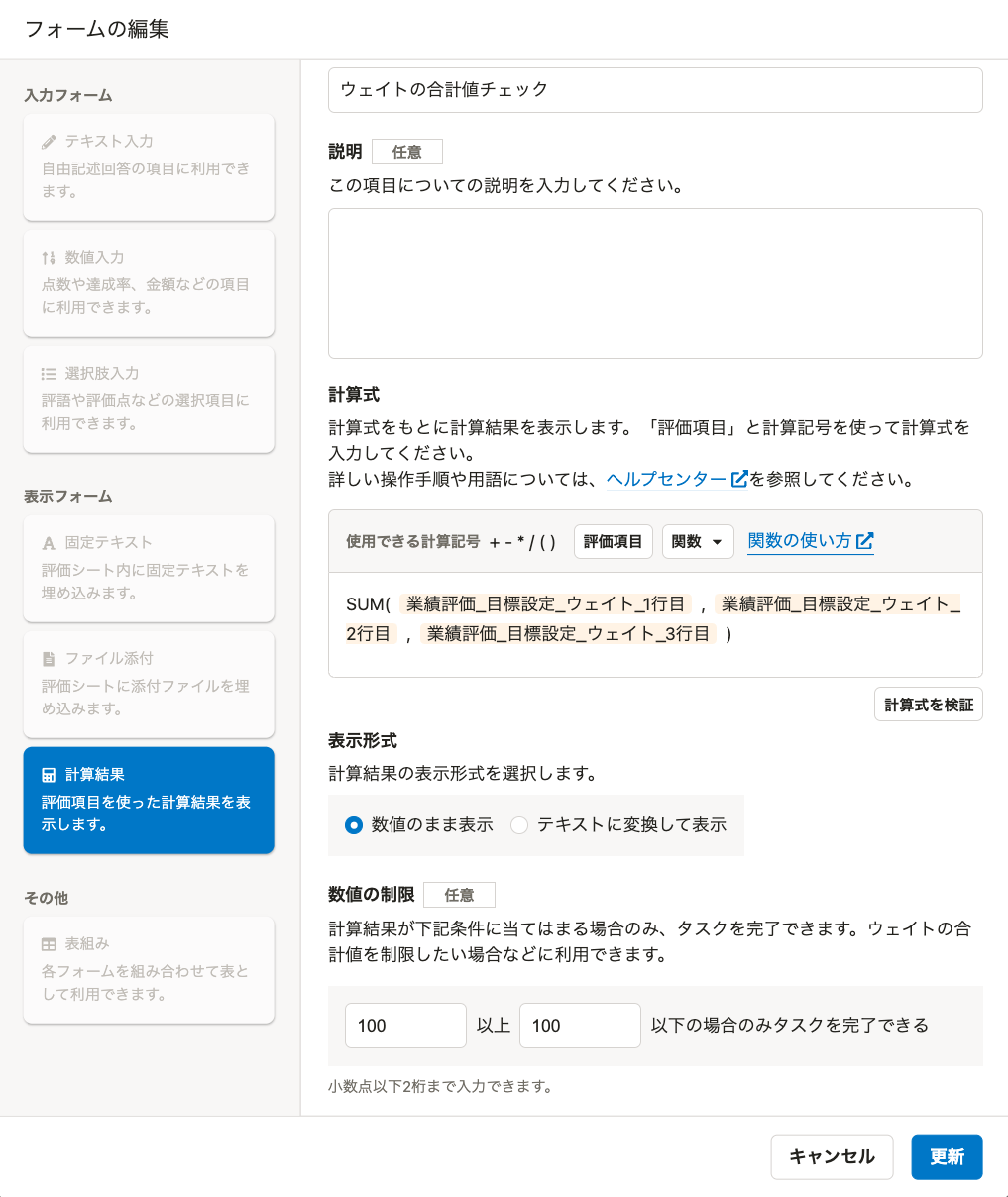 画像を表示する
画像を表示する
